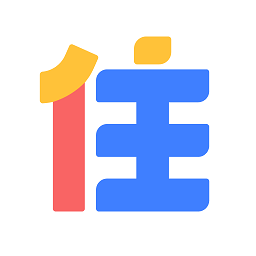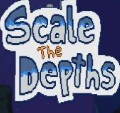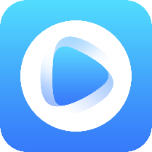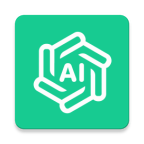如何彻底卸载百度卫士?简单步骤教你搞定!
作者:佚名 来源:未知 时间:2025-05-22
百度卫士怎么完全卸载掉
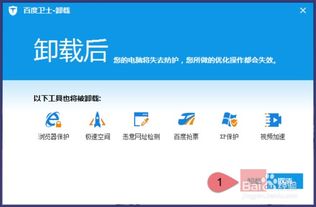
在日常使用电脑的过程中,我们可能会安装一些安全软件来保护电脑免受病毒和恶意软件的侵害。百度卫士作为一款知名的安全软件,也曾受到不少用户的青睐。然而,有时候我们可能需要卸载百度卫士,比如因为它占用系统资源过多,或者我们想要更换其他的安全软件。卸载软件看似简单,但如果不彻底,可能会留下残余文件或注册表项,从而影响系统的稳定性和性能。因此,本文将详细介绍如何完全卸载百度卫士,以确保您的电脑干净、整洁。
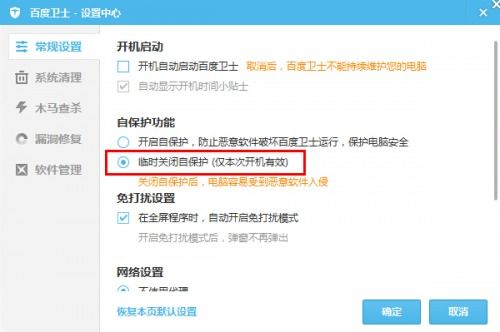
方法一:通过控制面板卸载
控制面板是Windows系统提供的一个管理工具,可以用来安装、卸载和修改程序。以下是使用控制面板卸载百度卫士的步骤:
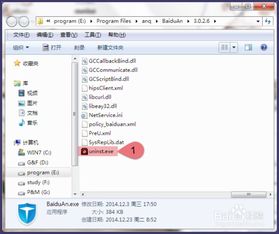
1. 打开控制面板:
点击电脑左下角的“开始”按钮。
在弹出的菜单中选择“控制面板”。
2. 进入卸载程序界面:
在控制面板中,找到并点击“程序”或“程序和功能”。
进入“卸载或更改程序”界面。
3. 找到并卸载百度卫士:
在程序列表中,找到“百度卫士”。
右键点击“百度卫士”,然后选择“卸载”。
根据提示完成卸载过程。
4. 清理残余文件:
卸载完成后,打开百度卫士的安装目录(通常在C盘或D盘的“Baidu”文件夹下)。
将该文件夹及其子文件夹和文件全部删除。如果提示有文件正在使用,可以重启电脑后再删除。
方法二:通过软件管家卸载
很多安全软件或管理软件都自带了软件管家功能,可以用来管理已安装的程序。如果您安装了其他安全软件,比如360安全卫士、腾讯电脑管家等,可以使用它们的软件管家功能来卸载百度卫士。
1. 打开软件管家:
启动您安装的安全软件。
在主界面中找到并点击“软件管家”或类似的功能模块。
2. 找到并卸载百度卫士:
在软件管家界面中,找到“卸载”或“软件卸载”选项。
在程序列表中,找到“百度卫士”。
点击“卸载”按钮,并根据提示完成卸载过程。
3. 清理残余文件:
卸载完成后,同样需要手动删除百度卫士的安装目录及其子文件夹和文件。
方法三:通过百度卫士自带的卸载程序卸载
百度卫士在安装时,通常会在安装目录下生成一个卸载程序(uninst.exe)。您可以通过直接运行这个卸载程序来卸载百度卫士。
1. 找到卸载程序:
右键点击百度卫士的桌面图标。
在弹出的菜单中选择“打开文件位置”或“属性”(如果选择属性,则需要再切换到“快捷方式”选项卡,然后点击“打开文件位置”)。
在打开的文件夹中,找到名为“uninst.exe”的文件。
2. 运行卸载程序:
双击“uninst.exe”文件。
根据提示完成卸载过程。
3. 清理残余文件:
卸载完成后,同样需要手动删除百度卫士的安装目录及其子文件夹和文件。
方法四:手动删除安装文件和注册表项
如果以上方法都无法彻底卸载百度卫士,或者您想要手动清理残余文件和注册表项,可以按照以下步骤操作:
1. 删除安装文件:
打开百度卫士的安装目录(通常在C盘或D盘的“Baidu”文件夹下)。
使用快捷键“Ctrl+A”选中该文件夹中的所有文件,然后右键点击并选择“删除”。
如果提示有文件无法删除,可以使用360安全卫士等软件的粉碎机功能将其粉碎。
如果提示文件正在使用,可以重启电脑后再删除。
2. 删除注册表项:
打开注册表编辑器:按“Win+R”键,在弹出的运行对话框中输入“regedit”,然后按回车键。
在注册表编辑器中,导航到以下路径(可能需要逐级展开):
`HKEY_LOCAL_MACHINE\SOFTWARE\Baidu\BaiduGuard`
`HKEY_CURRENT_USER\Software\Baidu\BaiduGuard`
右键点击上述路径下的文件夹,然后选择“删除”。
提示确认删除时,点击“是”。
注意:修改注册表有一定风险,如果操作不当可能会导致系统问题。因此,在删除注册表项之前,请确保您已经备份了注册表或知道如何恢复注册表。
注意事项
1. 重启电脑:
在卸载完成后,最好重启电脑一次,以确保所有残余文件和进程都被彻底清理掉。
2. 备份重要数据:
在进行卸载操作之前,最好备份一下重要数据,以防万一卸载过程中出现问题导致数据丢失。
3. 谨慎使用第三方卸载工具:
虽然一些第三方卸载工具可以声称能够彻底卸载软件,但并非所有工具都可靠。使用不当可能会导致系统问题或数据丢失。因此,在使用第三方卸载工具之前,请务必谨慎选择并了解其功能和风险。
通过以上几种方法,您应该能够完全卸载百度卫士,并清理掉所有残余文件和注册表项。在卸载过程中,请务必谨慎操作,并遵循每个步骤的提示。如果您遇到任何问题或困难,可以随时寻求专业人士的帮助。
- 上一篇: 怎样查看QQ已发送的离线文件?
- 下一篇: 轻松学会:iPhone手机高效下载QQ的步骤